
วิธีเชื่อมต่อ Apple TV เป็นทีวีกับ iPhone กับคอมพิวเตอร์?
ในบทความนี้เราจะบอกวิธีการกำหนดค่าการเชื่อมต่อของ Apple TV ด้วยคอมพิวเตอร์ทีวีและ iPhone
การนำทาง
ผลิตภัณฑ์ของ Apple มีชื่อเสียงในช่วงอินเทอร์เฟซที่ใช้งานง่ายสำหรับผู้ใช้และความเป็นไปได้ของการตั้งค่าที่รวดเร็วและง่ายดาย ในบทความนี้เราจะหารือเกี่ยวกับการเชื่อมต่อของ Apple TV ไปยังคอมพิวเตอร์ทีวีหรือ iPhone การดำเนินการใช้เวลาค่อนข้างน้อย
วิธีการเชื่อมต่อกับทีวี
- ก่อนอื่นให้เปิดกล่องด้วย Apple TV โปรดจำไว้ว่าในชุดไม่มีสาย HDMI ดังนั้นจึงต้องซื้อแยกต่างหาก หากคุณมีมันให้เชื่อมต่อกับคอนโซลและทีวีแล้วคลิกที่ไอทีในเต้าเสียบ

กล่องกับ Apple TV
- เมื่อทุกอย่างถูกดำเนินการมันจะเริ่มโหลดด้วยการแสดงโลโก้ Apple เลือกภาษา. เมื่อต้องการทำเช่นนี้ให้ใช้รีโมทคอนโทรล - ปรับระดับเสียงและปุ่มที่อยู่ตรงกลาง
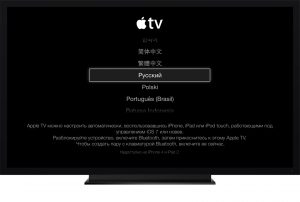
เลือกภาษาบน Apple TV
- ต่อไปคำนำหน้าจะเริ่มกระบวนการสแกนเครือข่าย Wi-Fi ที่มีอยู่เพื่อเชื่อมต่อกับพวกเขา คุณสามารถเชื่อมต่อกับมันโดยตรง หากการเชื่อมต่อดำเนินการโดยไม่มีสายให้เลือกชื่อการเชื่อมต่อของคุณจากรายการโหลดให้ป้อนรหัสผ่านไปยังและยืนยันการเชื่อมต่อ

เชื่อมต่อ Apple TV เป็น Wi-Fi
- คำถามเกี่ยวกับข้อสงสัยของ Apple ถูกกล่าวถึง เลือกคำตอบที่สะดวก หากคุณยังต้องการการแลกเปลี่ยนข้อมูลดังกล่าวให้เปิดใช้งานรายการที่เกี่ยวข้องและข้อมูลทั้งหมดเกี่ยวกับ Apple TV ของคุณจะถูกส่งไปยังเว็บไซต์ทางการของ บริษัท ในเวลาเดียวกันไม่มีสิ่งใดส่งผ่านส่วนตัวคือสำหรับหลาย ๆ คนที่มีความสำคัญเป็นพิเศษ
- ควบคุมว่าพีซีถูกกำหนดค่าโดยบริการที่เรียกว่าการแบ่งปันบ้าน ส่งสัญญาณจาก Aytyuns ไปยังเนื้อหาคำนำหน้าเพื่อแสดงบนทีวี แน่นอนคุณสามารถดาวน์โหลดข้อมูลจากอินเทอร์เน็ตและไม่มีบริการนี้ แต่มันสะดวกกว่ามาก
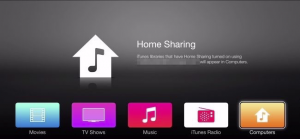
การแบ่งปันบ้านสำหรับ Apple TV
- หลังจากทุกอย่างพร้อมแล้ว คอมพิวเตอร์พีซีและคำนำหน้าถูกซิงโครไนซ์ซึ่งกันและกันและปรากฎว่า Apple TV เชื่อมต่อกับอินเทอร์เน็ตและไลบรารีสื่อ Aytyuns
วิธีการจัดการ Apple TV ผ่าน iPhone
เมื่อ iOS 7 ปรากฏขึ้นแอปเปิ้ลได้ให้ความสามารถในการกำหนดค่าคอนโซลด้วย iPhone สิ่งนี้เป็นไปได้ที่ค่าใช้จ่ายของตัวเลือก iBeacon ใหม่ ช่วยให้คุณอ่านซีดีผ่าน iOS 7 แอปพลิเคชั่นนี้สร้างขึ้นในบลูทู ธ เนื่องจากการซิงโครไนซ์กับ Apple TV จะดำเนินการ
บริการยังใช้บลูทู ธ เพื่อแลกเปลี่ยนข้อมูลที่จำเป็นในการรักษาความเชื่อมต่อกับเครือข่ายไร้สายในเครื่อง นอกจากนี้ IBEACON ส่งข้อมูลเพื่อเชื่อมต่อ Apple TV และ iTunes Store ดังนั้นหลังจากซื้อเนื้อหามันเป็นไปได้ที่จะใช้กับทีวี
ทันทีที่คำนำหน้าเชื่อมต่อกับทีวีและซิงโครไนซ์กับมันเตรียมโทรศัพท์ตัวเอง:
- ปลดล็อกและเชื่อมต่อกับเครือข่ายไร้สายในเครื่อง

เชื่อมต่อ iPhone กับ Wi-Fi
- เปิดใช้งานบลูทู ธ ด้วย
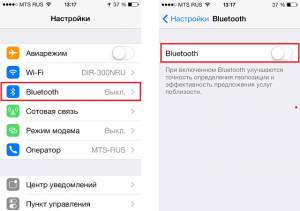
เชื่อมต่อ iPhone กับบลูทู ธ
- ถัดไปแตะที่โทรศัพท์ไปที่ด้านบนของคอนโซลและย้ายเป็นระยะทางสั้น ๆ - ไม่เกิน 20 ซม.
- จอแสดงผลควรแสดงข้อเสนอเพื่อดำเนินการต่อ เลือก "ใช่".
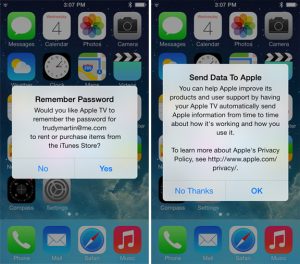
เข้าสู่ Apple ID
- ตอนนี้ระบุข้อมูลของคุณเพื่อป้อน Apple ID
- ถัดไปคุณจะเน้นการร้องขอสองคำ - ว่าจะบันทึก Apple ID บนคอนโซลและอนุญาตให้ส่งข้อมูลเกี่ยวกับงานของ บริษัท
- ตอบคำถามทุกข้อแล้ว Apple TV จะเริ่มการดำเนินการตั้งค่า
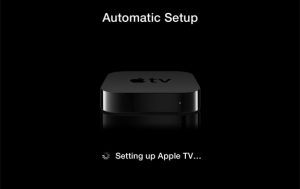
ปรับแต่งแอปเปิ้ลทีวีอัตโนมัติ
- กระบวนการทั้งหมดเกิดขึ้นในโหมดพื้นหลังดังนั้นจึงไม่มีการแสดงบนหน้าจอ รอสักครู่
- หลังจากเสร็จสิ้นการกำหนดค่าแล้ว Apple ID ของคุณจะเชื่อมต่อกับเครือข่ายท้องถิ่น Wi-Fi และบัญชี iTunes จะได้รับการกำหนดค่าด้วย ตอนนี้อุปกรณ์สามารถใช้ได้
เชื่อมต่อ Apple TV กับคอมพิวเตอร์
- ในการเริ่มต้นให้ปิด Apple TV
- ถัดไปปิด HDMI จากโฮมเธียเตอร์และสายไฟ หากคุณใช้สายสัญญาณเสียงสำหรับตัวรับ A / V จากนั้นตัดการเชื่อมต่อด้วย
- ถัดไปเชื่อมต่อคอนโซลกับ Mac ผ่าน Micro USB
- เปิด iTunes คุณต้องอยู่ในเมนูหลักดู Apple TV ของคุณ
หลังจากได้รับการเข้าถึงผ่าน Mac คุณสามารถทำสิ่งต่อไปนี้:
อัปเดตเฟิร์มแวร์
- ตามกฎแล้วเฟิร์มแวร์นั้นง่ายต่อการค้นหาบนอินเทอร์เน็ต สิ่งสำคัญคือเธอมีส่วนขยาย .ipsw
- คลิก ตัวเลือก และต่อไป คืนค่า. บนหน้าจอคอนโซลใน iTunes คุณจะเปิดหน้าต่างเพื่อระบุตำแหน่งของไฟล์เฟิร์มแวร์
- ค้นหาในระบบและเลือกเลือกเพื่อดำเนินการติดตั้งต่อไป
กู้คืนข้อมูล
- ในการทำเช่นนี้ให้เลือกปุ่ม คืนค่า. ใน Aytyuns ในหน้าต่าง Apple TV
- iTunes จะขอยืนยันการดำเนินงาน ในการทำเช่นนี้เลือก คืนค่า. และอัปเดต
อย่างที่คุณเห็นกระบวนการตั้งค่าคอนโซลนั้นง่ายอย่างสมบูรณ์
